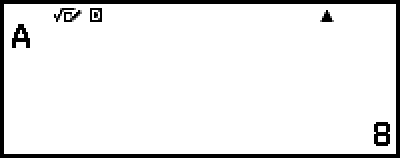استخدام وظائف الذاكرة
ذاكرة الإجابة (Ans)
يتم تخزين نتيجة الحساب الأخيرة التي تم الحصول عليها في ذاكرة Ans (الإجابة).
استخدام الذاكرة Ans لإجراء سلسلة من الحسابات
مثال: لقسمة ناتج 3 × 4 على 30
- 3
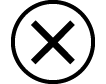 4
4

- (يتبع)
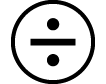 30
30
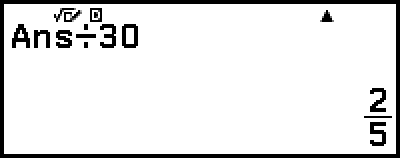
إدخال محتويات الذاكرة Ans في تعبير رياضي
مثال: للقيام بالحساب المبين أدناه:

- 123
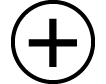 456
456

- (يتبع) 789
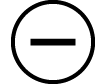
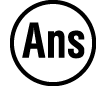

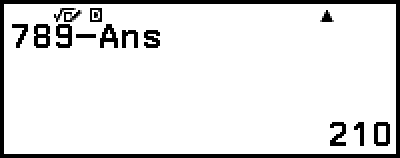
المتغيرات (A، B، C، D، E، F، x، y، z)
يمكنك تخزين القيم إلى المتغيرات واستخدام المتغيرات في الحسابات.
شاشة قائمة المتغيرات
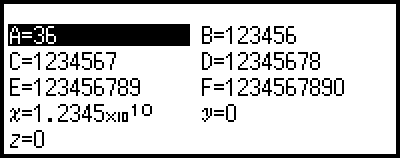
يؤدي الضغط على 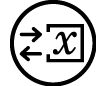 إلى عرض شاشة تبين القيم المخزنة حاليًا للمتغيرات A و B و C و D و E و F و x و y و z. في هذه الشاشة، يتم عرض القيم دائمًا باستخدام "Norm 1" Number Format. لإغلاق الشاشة، اضغط على
إلى عرض شاشة تبين القيم المخزنة حاليًا للمتغيرات A و B و C و D و E و F و x و y و z. في هذه الشاشة، يتم عرض القيم دائمًا باستخدام "Norm 1" Number Format. لإغلاق الشاشة، اضغط على 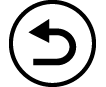 أو
أو 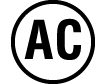 .
.
مثال 1: لتخزين نتيجة 3 + 5 إلى المتغير A
1. نفذ العملية الحسابية.
- 3
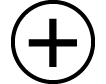 5
5
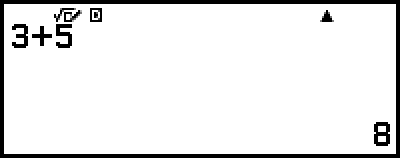
2. اضغط 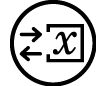 ، ثم اختر [A=] > [Store].
، ثم اختر [A=] > [Store].
هذا يخزن نتيجة 3 + 5 (وهي 8) إلى المتغير A.
3. اضغط 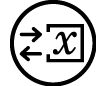 .
.
مثال 2: لتغيير محتويات المتغير A إلى 1
1. اضغط 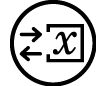 ، ثم قم بتظليل [A=].
، ثم قم بتظليل [A=].
2. اضغط 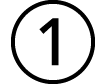 .
.
يعرض هذا شاشة التحرير مع 1 مدخلة.
3. اضغط  .
.
ملاحظة
بدلاً من العملية المذكورة في الخطوة 2 أعلاه، يمكنك الضغط  ثم اختيار [Edit]. يعرض هذا شاشة التحرير بدون أي شيء مُدخل. أدخل القيمة التي تريدها ثم اضغط
ثم اختيار [Edit]. يعرض هذا شاشة التحرير بدون أي شيء مُدخل. أدخل القيمة التي تريدها ثم اضغط  .
.
إذا ظهرت أيقونة قفل ( ) عند تظليل متغير على شاشة قائمة المتغيرات، فهذا يعني أن المتغير المظلل لا يمكن تحريره.
) عند تظليل متغير على شاشة قائمة المتغيرات، فهذا يعني أن المتغير المظلل لا يمكن تحريره.
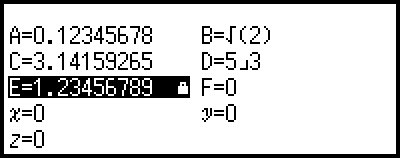
مثال 3: لاستدعاء محتويات المتغير A
(الاستمرار من الخطوة 2 من المثال 1)
1. اضغط 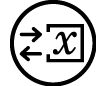 ، ثم اختر [A=] > [Recall].
، ثم اختر [A=] > [Recall].
هذا يقوم بإدخال "A".
2. اضغط  .
.
هذا يستدعي قيمة المتغير A.
مثال 4: لضرب محتويات المتغير A في 10
(الاستمرار من الخطوة 2 من المثال 1)

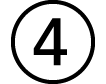 (A)*
(A)*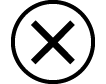 10
10
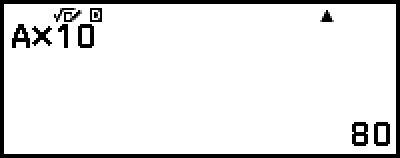
* أدخل متغيرًا كما هو موضح هنا: اضغط  ثم اضغط على المفتاح الذي يتوافق مع اسم المتغير المطلوب. لإدخال x كاسم متغير، يمكنك الضغط على
ثم اضغط على المفتاح الذي يتوافق مع اسم المتغير المطلوب. لإدخال x كاسم متغير، يمكنك الضغط على 
 (x) أو
(x) أو 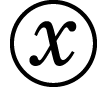 .
.
مسح محتويات كل الذواكر
سوف تبقى محتويات الذاكرة Ans والمتغيرات حتى إذا قمت بالضغط على 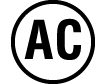 أو تغيير تطبيق الآلة الحاسبة أو إيقاف تشغيل الآلة الحاسبة.
أو تغيير تطبيق الآلة الحاسبة أو إيقاف تشغيل الآلة الحاسبة.
قم بتنفيذ الطريقة التالية عندما ترغب في مسح محتويات جميع الذواكر.
1. اضغط على 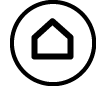 ، واختر أيقونة تطبيق الآلة الحاسبة، ثم اضغط على
، واختر أيقونة تطبيق الآلة الحاسبة، ثم اضغط على  .
.
2. اضغط على 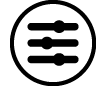 ، ثم اختر [Reset] > [Variable Memory] > [Yes].
، ثم اختر [Reset] > [Variable Memory] > [Yes].